
- •Глава 2. Создание кадровых документов средствами ms excel 2
- •Глава 2. Создание кадровых документов средствами ms excel
- •Основные понятия мs excel
- •Основные элементы структуры документа
- •Способы адресации ячеек и интервалов
- •Типы данных
- •Стандартные функции
- •Основные действия над содержимым ячеек
- •Редактирование содержимого ячейки
- •Удаление содержимого ячейки
- •Копирование содержимого ячеек
- •Автозаполнение в смежные ячейки
- •Учет использования рабочего времени
- •Разработка шаблона и его использование
- •Анализ данных
- •Построение графиков
- •Печать документа
- •Организация работы с системой книг
- •Заключение
Анализ данных
Созданная система таблиц позволяет проводить различные анализы использования рабочего времени за разные периоды времени. Предположим, что надо выполнить сравнение количества дней временной нетрудоспособности, командировок и отпусков по месяцам квартала. Для решения этой задачи добавим еще таблицу в шаблон табеля. Последовательность действий следующая:
Открыть файл шаблона Табель_шаб.
Перейти на 4-й лист.
Создать таблицу, аналогичную показанной на рис. 2.11.
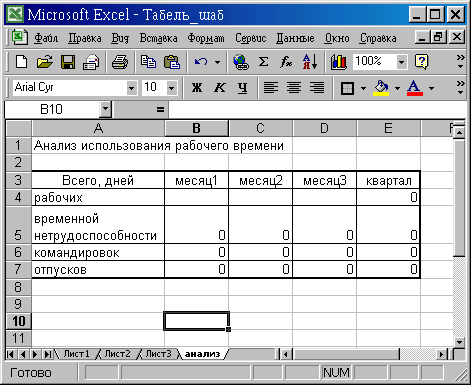 Рис
2.11
Рис
2.11
Формулы в ячейках этой таблицы подсчитывают на каждом листе количество дней временной нетрудоспособности (б), командировок (к) и отпусков (от). Интервал анализируемых ячеек - от С12 до последней ячейки исходных данных, адрес которой определяется количеством строк в таблицах на листах Лист1, Лист2 и ЛистЗ. Например, если эти таблицы заготовлены для 10 сотрудников, то последний адрес будет R51.
Так, в ячейке В5 расчетная формула будет иметь вид: =СчетЕсли(Лист1!С12*51;"б") (подробнее см. в Приложении 2).
Количество рабочих дней в месяце (строка 4) заполняется по рабочему календарю.
Переименовать лист, задав ему имя анализ.
Сохранить шаблон, закрыть шаблон.
Пример заполненной таблицы анализа для 2-го квартала представлен на рис. 2.12.
 Рис.
2.12
Рис.
2.12
Для более наглядного представления числовых данных в MS EXCEL можно построить различные графики и диаграммы. Рассмотрим технологию построения графика на примере таблицы рис. 2.12.
Построение графиков
Построение графика/диаграммы в MS EXCEL имеет много общего с MS WORD, но выполняется значительно более надежно и гибко.
Важным
условием построения графика/диаграммы
является правильное выделение ячеек,
содержащих данные для графика, легенды
и подписей осей. Так как мы хотим
отобразить на графике количество
дней временной нетрудоспособности,
командировок и отпусков по месяцам,
выделим ячейки A3:D3 и A5:D7. Несмежные
диапазоны ячеек выделяют мышью при
нажатой клавише Ctrl. Построение
выполняется с помощью Мастера
диаграмм, который
вызывается кнопкой
![]() на стандартной панели. Дальнейшие
действия:
на стандартной панели. Дальнейшие
действия:
В диалоговом окне Мастер диаграмм (шаг1 из 4) выбрать тип диаграммы, например График, и вид (справа). Нажать кнопку Далее >.
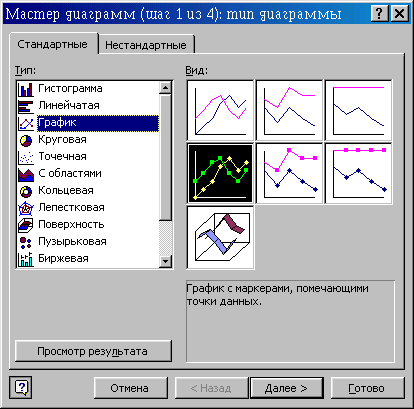 Рис.
2.13
Рис.
2.13
В диалоговом окне второго шага мастера диаграмм показан вид графика, диапазоны адресов ячеек в абсолютном виде и расположение групп данных - © в строках. Если что-то не устраивает, можно вернуться назад, нажав кнопку < Назад. Для продолжения - нажать кнопку Далее >.
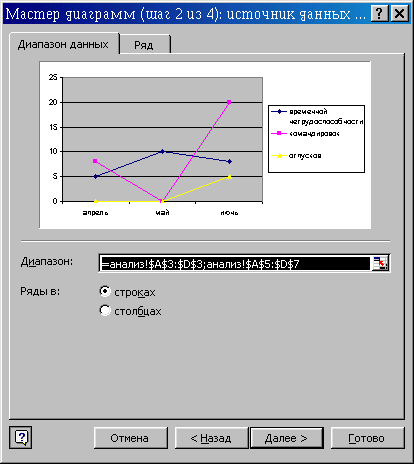 Рис.
2.14
Рис.
2.14
На третьем шаге Мастера диаграмм можно задать заголовки и изменить параметры других элементов диаграммы - легенды, осей, сетки и др. Зададим заголовок для оси Y - дней. Кнопка Далее >.
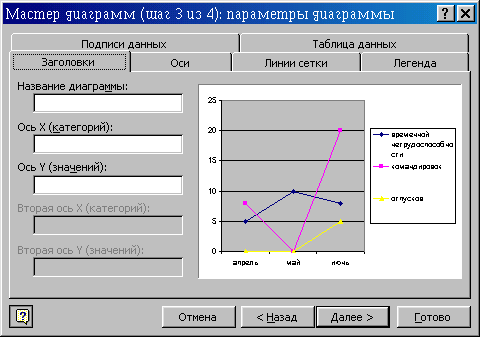 Рис.
2.15
Рис.
2.15
На четвертом шаге Мастера диаграмм можно выбрать место размещения диаграммы — на отдельном листе или имеющемся. Кнопка Готово.
 Рис.
2.16
Рис.
2.16
Результат построения можно редактировать, добиваясь наилучшего вида. При этом следует учитывать, что график - это сложный графический объект, состоящий из отдельных подобъектов таких как: область построения, оси, легенда, название диаграммы. Выделив весь график, можно изменить его размер, перетаскивая мышью маркер изменения размеров. Выделяя отдельные элементы графика и вызывая на выделенном элементе контекстное меню, можно изменить тип диаграммы, шрифты, размещение легенды, способы отображения рядов данных, цвета и т. д. Построенный график показан на рис. 2.17.
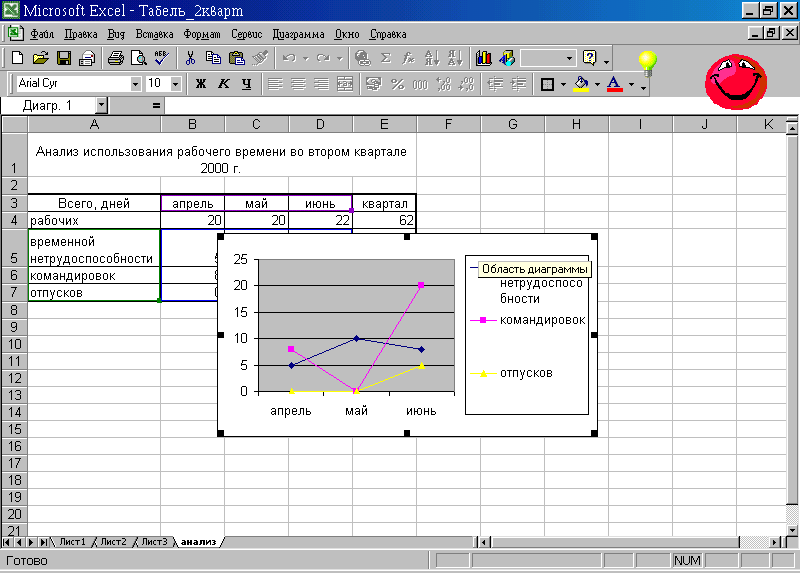 Рис.
2.17
Рис.
2.17
Заметим, что график можно построить в шаблоне Табепъ_шаб на листе анализ, что в дальнейшем автоматизирует построение графика в книгах, использующих этот шаблон.
